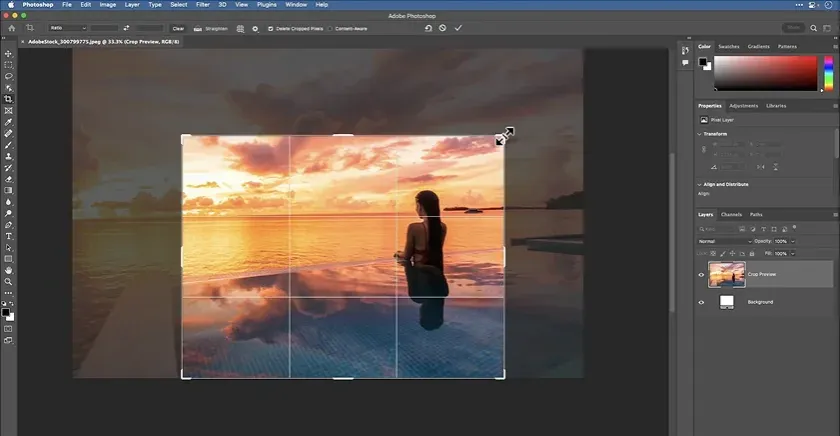Zmniejszanie obrazów w programie Photoshop to umiejętność, która może być niezwykle przydatna, szczególnie gdy chcemy dostosować zdjęcia do publikacji w Internecie lub druku. Wiele osób zmaga się z utratą jakości podczas tej operacji, co może prowadzić do frustracji. W tym artykule przedstawimy prosty przewodnik, który pomoże Ci skutecznie zmniejszyć rozmiar obrazu, zachowując przy tym jego jakość. Dowiesz się, jak otworzyć obraz, jakie formaty plików są najlepsze oraz jak uniknąć najczęstszych błędów.
Nie musisz być ekspertem w Photoshopie, aby uzyskać zadowalające rezultaty. Przeprowadzimy Cię krok po kroku przez proces zmiany rozmiaru obrazu, omawiając kluczowe ustawienia oraz techniki, które pozwolą Ci na zachowanie oryginalnej jakości. Dzięki naszym wskazówkom i praktycznym radom, nauczysz się, jak efektywnie pracować z obrazami, unikając przy tym niepotrzebnych problemów.
Kluczowe wnioski:
- Otwórz obraz w Photoshopie, aby przygotować go do zmiany rozmiaru.
- Wybór odpowiedniego formatu pliku jest kluczowy dla jakości obrazu.
- Zmniejszanie obrazu wymaga precyzyjnych ustawień szerokości, wysokości i rozdzielczości.
- Zachowanie proporcji obrazu pomoże uniknąć jego deformacji.
- Rozdzielczość obrazu ma znaczenie w zależności od jego przeznaczenia, np. druk czy internet.
- Inteligentne obiekty w Photoshopie umożliwiają edycję bez utraty jakości.
- Unikanie typowych błędów przy zmianie rozmiaru jest kluczowe dla uzyskania dobrych wyników.
- Rozwiązywanie problemów z jakością obrazu po zmianie rozmiaru jest istotne dla zachowania jego estetyki.
Jak otworzyć obraz w Photoshopie i przygotować do zmiany rozmiaru
Aby rozpocząć pracę z obrazem w Photoshopie, najpierw musisz otworzyć plik. Możesz to zrobić, klikając w menu Plik i wybierając opcję Otwórz. Wybierz odpowiedni plik graficzny z twojego komputera. Photoshop obsługuje różne formaty, takie jak JPEG, PNG, TIFF, co daje ci elastyczność w pracy z różnymi typami obrazów.
Po otwarciu pliku, warto zapoznać się z interfejsem programu. Zlokalizuj menu górne, które zawiera wszystkie kluczowe funkcje. Aby przygotować obraz do zmiany rozmiaru, upewnij się, że plik jest w odpowiednim formacie, co może mieć znaczący wpływ na jakość końcowego efektu. W następnych krokach dowiesz się, jak skutecznie zmieniać rozmiar obrazów, ale najpierw ważne jest, aby dobrze zrozumieć, jak otworzyć i przygotować plik.
Wybór odpowiedniego formatu pliku dla lepszej jakości obrazu
Wybór formatu pliku jest kluczowy dla jakości obrazu, zwłaszcza gdy planujesz go zmniejszyć. JPEG to popularny format, który kompresuje obrazy, co sprawia, że pliki są mniejsze, ale może to prowadzić do utraty jakości. Jest idealny do zdjęć, które będą wyświetlane w Internecie. Z kolei PNG oferuje lepszą jakość i obsługuje przezroczystość, co czyni go dobrym wyborem dla grafik i logo.
Format TIFF jest często używany w profesjonalnym druku, ponieważ zachowuje najwyższą jakość obrazu. Jest to format bezstratny, co oznacza, że nie traci jakości przy zapisywaniu. Wybór odpowiedniego formatu może znacząco wpłynąć na ostateczny efekt wizualny, zwłaszcza po zmianie rozmiaru obrazu. Upewnij się, że wybierasz format odpowiedni do swojego celu.
| Format pliku | Charakterystyka | Najlepsze zastosowanie |
| JPEG | Kompresja stratna, małe rozmiary plików | Zdjęcia do publikacji w Internecie |
| PNG | Obsługuje przezroczystość, lepsza jakość | Grafiki, logo, ilustracje |
| TIFF | Bezstratny, wysoka jakość | Profesjonalny druk |
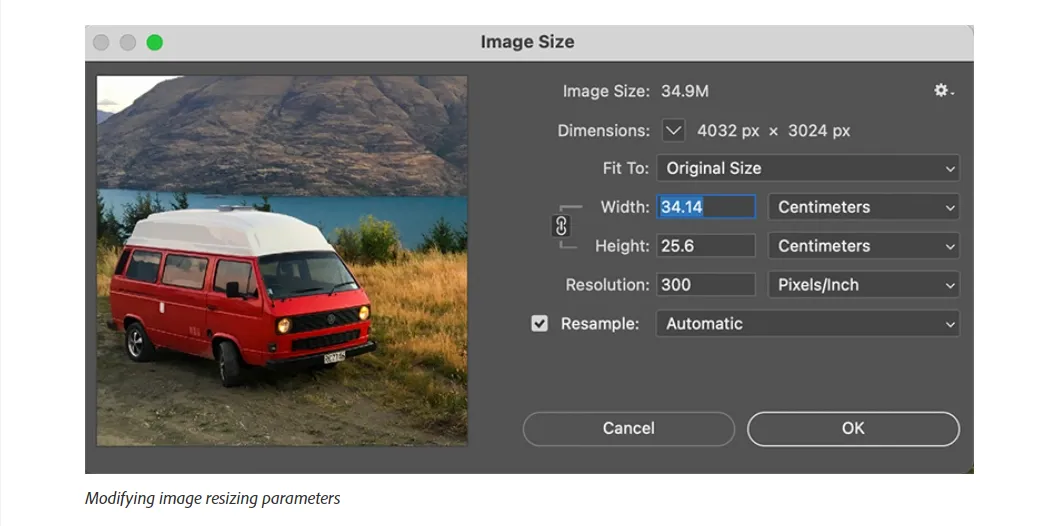
Jak zmniejszyć obraz w Photoshopie krok po kroku bez utraty jakości
Aby zmniejszyć obraz w Photoshopie bez utraty jakości, rozpocznij od otwarcia pliku w programie. Następnie przejdź do menu Obraz i wybierz opcję Rozmiar obrazu. W nowym oknie dialogowym pojawią się pola, w których możesz wprowadzić nowe wymiary. Upewnij się, że zaznaczasz opcję Zachowaj proporcje, aby Twoje zdjęcie nie zostało zniekształcone. Po wprowadzeniu nowych wartości w polach Szerokość i Wysokość, kliknij OK, aby zastosować zmiany.
Po ustawieniu wymiarów, zawsze warto sprawdzić rozdzielczość obrazu. Dla druku powinna wynosić 300 dpi, natomiast dla publikacji internetowych wystarczy 72 dpi. Pamiętaj, że zmiana rozmiaru obrazu może wpływać na jego jakość, dlatego ważne jest, aby zachować odpowiednią rozdzielczość. Na koniec, nie zapomnij zapisać pliku w preferowanym formacie, aby zachować wszystkie wprowadzone zmiany.
Ustawienia rozmiaru obrazu: jak wprowadzić zmiany skutecznie
W oknie dialogowym Rozmiar obrazu znajdziesz kilka kluczowych ustawień. Szerokość i Wysokość to podstawowe parametry, które należy wprowadzić, aby dostosować rozmiar obrazu. Zmieniając te wartości, pamiętaj, aby zawsze zachować proporcje, co zapobiegnie deformacji. Kolejnym ważnym ustawieniem jest rozdzielczość, która wpływa na jakość obrazu. Ustawienia rozdzielczości powinny być dostosowane do zamierzonego zastosowania obrazu.
Warto również zwrócić uwagę na opcję Jednostki w oknie dialogowym. Możesz wybierać między pikselami, calami czy centymetrami, w zależności od tego, co jest dla Ciebie najwygodniejsze. Używanie inteligentnych obiektów (Smart Objects) przed zmianą rozmiaru pozwala na elastyczność w edycji, ponieważ oryginalne dane pikselowe są zachowywane. Dzięki temu możesz zmieniać rozmiar obrazu wielokrotnie bez utraty jakości.
Zachowanie proporcji: unikaj deformacji obrazu podczas zmiany rozmiaru
Podczas zmniejszania obrazu w Photoshopie niezwykle ważne jest, aby zachować proporcje. Proporcje obrazu to stosunek jego szerokości do wysokości. Jeśli zmienisz te wartości niezależnie, możesz łatwo zniekształcić obraz, co wpłynie na jego jakość i estetykę. Aby uniknąć deformacji, należy zaznaczyć opcję Zachowaj proporcje w oknie dialogowym Rozmiar obrazu. Dzięki temu, gdy zmienisz jeden wymiar, drugi zostanie automatycznie dostosowany, co pozwoli zachować oryginalne proporcje.
Warto również pamiętać, że zachowanie proporcji jest szczególnie ważne w przypadku grafik, zdjęć portretowych czy logo, gdzie zniekształcenie może całkowicie zmienić ich wygląd. Używając narzędzia Swobodne przekształcanie (Ctrl+T / Cmd+T), również masz możliwość zachowania proporcji, co daje ci większą kontrolę nad procesem. Pamiętaj, aby zawsze sprawdzić, czy opcja ta jest aktywna, zanim rozpoczniesz zmianę rozmiaru obrazu, aby uniknąć niechcianych efektów wizualnych.
Jak rozdzielczość wpływa na jakość obrazu w różnych zastosowaniach
Rozdzielczość obrazu ma kluczowe znaczenie dla jego jakości, a jej wymagania różnią się w zależności od zastosowania. Dla publikacji internetowych, rozdzielczość 72 dpi jest wystarczająca, ponieważ obrazy mają być ładowane szybko i wyświetlane na ekranach o niższej gęstości pikseli. Natomiast w przypadku druku, konieczne jest użycie wyższej rozdzielczości, zazwyczaj 300 dpi, aby zapewnić wyraźne i ostre detale. Wysoka rozdzielczość jest szczególnie istotna dla zdjęć, które mają być drukowane w dużych formatach, takich jak plakaty czy broszury.
Warto również zauważyć, że różne media mogą mieć różne wymagania dotyczące rozdzielczości. Na przykład, obrazy do telewizji czy prezentacji multimedialnych mogą wymagać jeszcze innych ustawień. Właściwa rozdzielczość zapewnia nie tylko jakość wizualną, ale również wpływa na czas ładowania i wydajność, co jest istotne w kontekście stron internetowych. Dlatego przy zmniejszaniu obrazów w Photoshopie, zawsze upewnij się, że dobierasz odpowiednią rozdzielczość do zamierzonego zastosowania.
Wskazówki dotyczące zachowania jakości obrazu podczas zmiany rozmiaru
Aby zachować jakość obrazu podczas jego zmiany rozmiaru, warto przestrzegać kilku najlepszych praktyk. Po pierwsze, zawsze korzystaj z opcji inteligentnych obiektów (Smart Objects) w Photoshopie. Dzięki nim możesz edytować rozmiar obrazu wielokrotnie bez utraty jakości, ponieważ oryginalne dane pikselowe są zachowywane. Po drugie, upewnij się, że zaznaczasz opcję Zachowaj proporcje, aby uniknąć deformacji obrazu podczas zmiany wymiarów.Inną ważną praktyką jest regularne tworzenie kopii zapasowych oryginalnych plików przed wprowadzeniem jakichkolwiek zmian. Możesz także stosować różne techniki kompresji, aby dostosować jakość obrazu do jego przeznaczenia, bez nadmiernej utraty detali. Zastosowanie tych wskazówek pozwoli Ci na efektywną pracę z obrazami, minimalizując ryzyko obniżenia ich jakości.
Korzystanie z inteligentnych obiektów dla lepszej edycji
Inteligentne obiekty (Smart Objects) w Photoshopie to potężne narzędzie, które pozwala na zachowanie jakości obrazu podczas jego edycji. Dzięki nim możesz zmieniać rozmiar obrazu wielokrotnie bez obawy o utratę jakości, ponieważ oryginalne dane pikselowe są przechowywane. Konwertując warstwę obrazu na inteligentny obiekt przed rozpoczęciem edycji, zyskujesz elastyczność w dalszym przetwarzaniu. Możesz stosować różne filtry i efekty, a następnie w razie potrzeby wrócić do oryginalnej wersji, co jest ogromnym ułatwieniem.
Używanie inteligentnych obiektów jest szczególnie przydatne, gdy pracujesz z dużymi projektami lub gdy planujesz wielokrotne zmiany. Możesz także łączyć różne obrazy w jednym pliku, co pozwala na łatwiejszą organizację pracy. Pamiętaj, aby zawsze konwertować warstwy na inteligentne obiekty, gdy planujesz edytować ich rozmiar lub zastosować filtry, aby maksymalnie wykorzystać możliwości Photoshopa.
Częste błędy przy zmianie rozmiaru obrazu i jak ich unikać
Podczas zmniejszania obrazów w Photoshopie, łatwo popełnić kilka powszechnych błędów, które mogą prowadzić do obniżenia jakości. Jednym z najczęstszych jest niedostosowanie rozdzielczości przed zmianą rozmiaru. Upewnij się, że rozdzielczość jest odpowiednia do zamierzonego zastosowania, aby uniknąć problemów z jakością. Innym błędem jest nieużywanie opcji Zachowaj proporcje, co może prowadzić do deformacji obrazu.
Warto również pamiętać o braku kopii zapasowej oryginalnego pliku. Zawsze twórz kopie zapasowe, aby móc wrócić do oryginału, jeśli coś pójdzie nie tak. Unikaj także nadmiernej kompresji plików, co może prowadzić do utraty detali. Świadomość tych pułapek pomoże Ci w skuteczniejszym i bardziej profesjonalnym podejściu do edycji obrazów.
Rozwiązywanie problemów z jakością obrazu po zmianie rozmiaru
Po zmniejszeniu obrazu w Photoshopie mogą wystąpić różne problemy z jakością, takie jak pixelacja czy rozmycie. Pixelacja często występuje, gdy obraz jest zbyt mały w stosunku do jego przeznaczenia. Aby temu zapobiec, upewnij się, że używasz odpowiedniej rozdzielczości przed zmianą rozmiaru. W przypadku rozmycia, spróbuj zastosować filtry wyostrzające, aby poprawić ostrość obrazu po edycji.
Innym problemem może być utrata kolorów, co często zdarza się przy konwersji między formatami plików. Aby temu zapobiec, zawsze wybieraj formaty, które najlepiej zachowują kolory, takie jak TIFF czy PNG. Jeśli zauważysz jakiekolwiek problemy z jakością, wróć do oryginalnego pliku i sprawdź, czy masz odpowiednie ustawienia. Pamiętaj, że kluczem do sukcesu jest cierpliwość i dokładność w każdym etapie edycji.
Czytaj więcej: Jak dodać obszar roboczy w Photoshopie i uniknąć frustracji przy pracy
Zaawansowane techniki edycji obrazów w Photoshopie dla profesjonalistów
W miarę jak stajesz się bardziej biegły w zmniejszaniu obrazów w Photoshopie, warto eksplorować zaawansowane techniki, które mogą znacząco poprawić jakość twoich projektów. Jednym z takich podejść jest stosowanie warstw dopasowania do precyzyjnej korekty kolorów i kontrastu po zmianie rozmiaru. Dzięki warstwom dopasowania możesz wprowadzać zmiany, które są niewidoczne w oryginalnym obrazie, co pozwala na zachowanie detali i głębi kolorów, które mogą zostać utracone podczas standardowej edycji.
Innym nowym trendem jest wykorzystanie technologii AI w Photoshopie, która może automatycznie poprawiać jakość obrazów po ich zmniejszeniu. Narzędzia te, takie jak Adobe Sensei, analizują obraz i dostosowują ustawienia, aby zminimalizować problemy z jakością, takie jak rozmycie czy pixelacja. Korzystając z tych zaawansowanych technik, możesz nie tylko poprawić jakość swoich projektów, ale również zaoszczędzić czas i zwiększyć efektywność pracy, co jest niezwykle cenne w profesjonalnym środowisku graficznym.